小编给大家分享一下IDEA如何导入eclipse项目并且部署到tomcat,相信大部分人都还不怎么了解,因此分享这篇文章给大家参考一下,希望大家阅读完这篇文章后大有收获,下面让我们一起去了解一下吧!
步骤如下:
1.首先引入本地项目
我这里是maven项目就直接选择的以maven项目引入,如果选eclipse的话,pom文件不会被初始化,部署tomcat会出问题
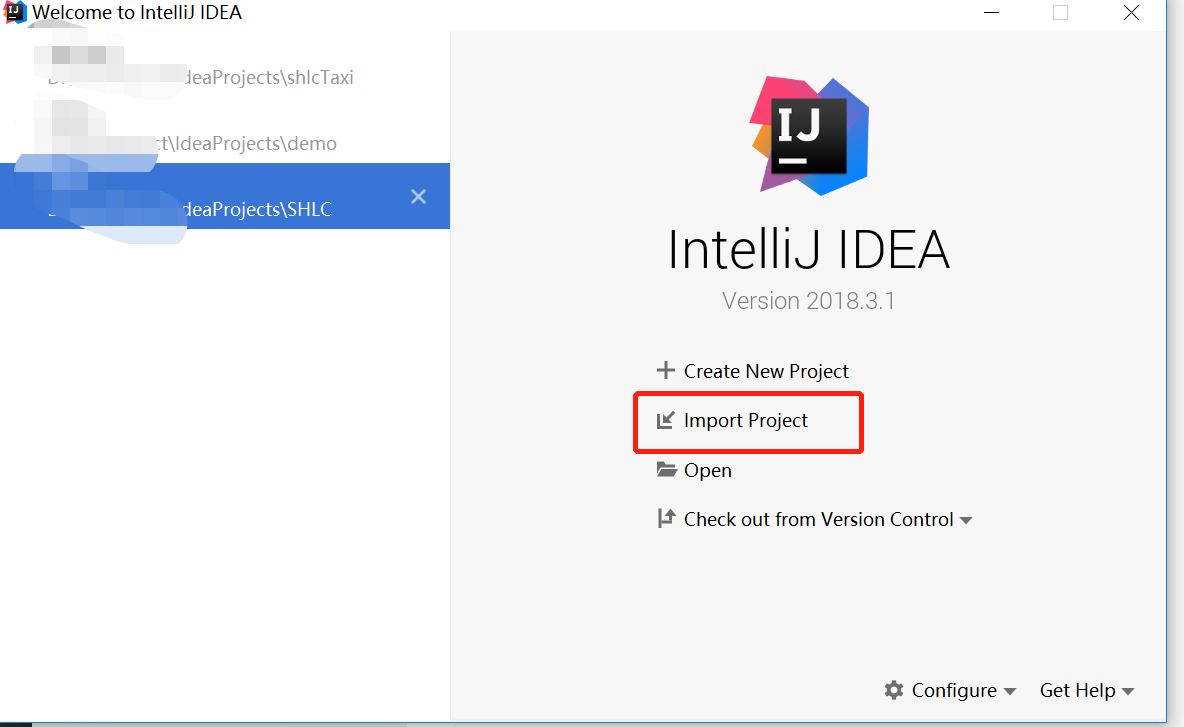
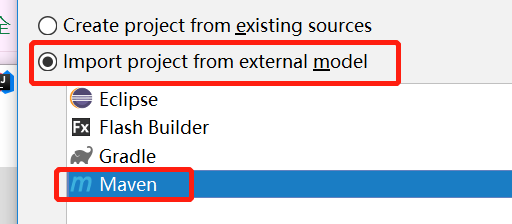
这项选完后,就一路next,jdk可以在引入的时候选择,也可以引入后在配置,注意jdk版本要与项目一致
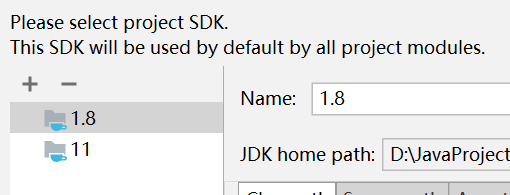
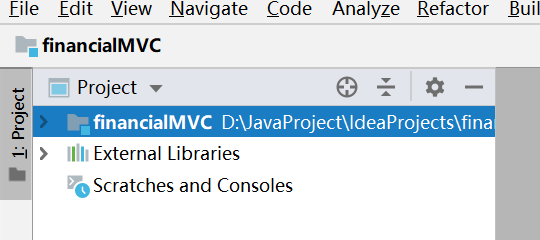
现在项目就从成功引入进来了,可能现在项目会有一大堆红杠,是因为项目还没有配置环境
如果有maven之外的包在原项目里的话,可以先”build path“
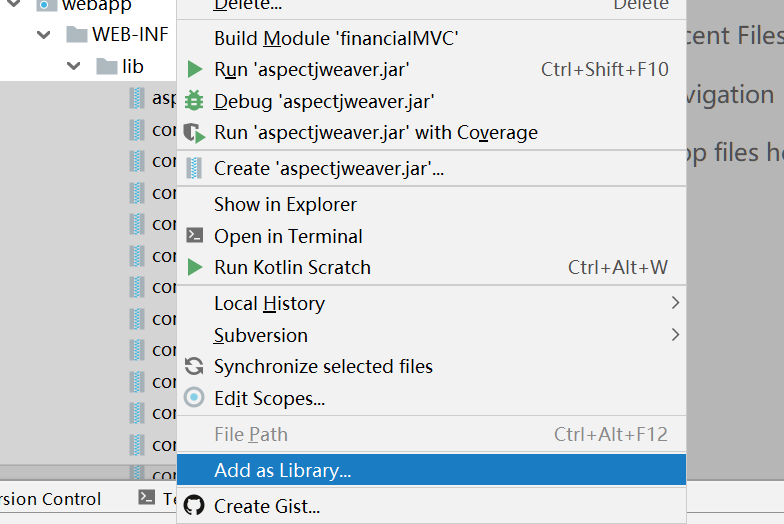
2.项目引入进来后就开始配置项目
首先设置项目,点击file > project structure
这里选择与项目匹配的jdk
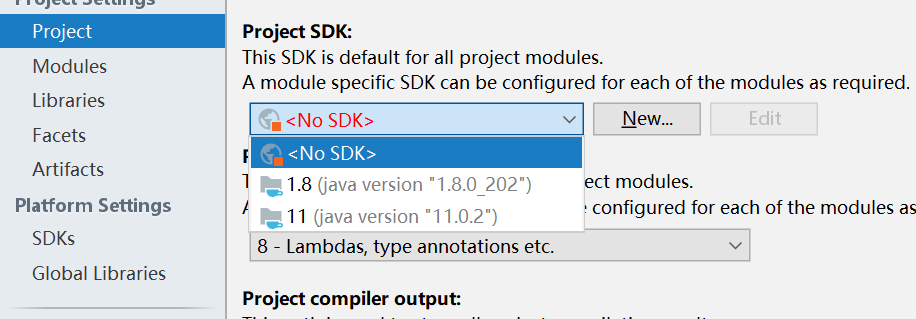
jdk配好后,配置tomcat jar包
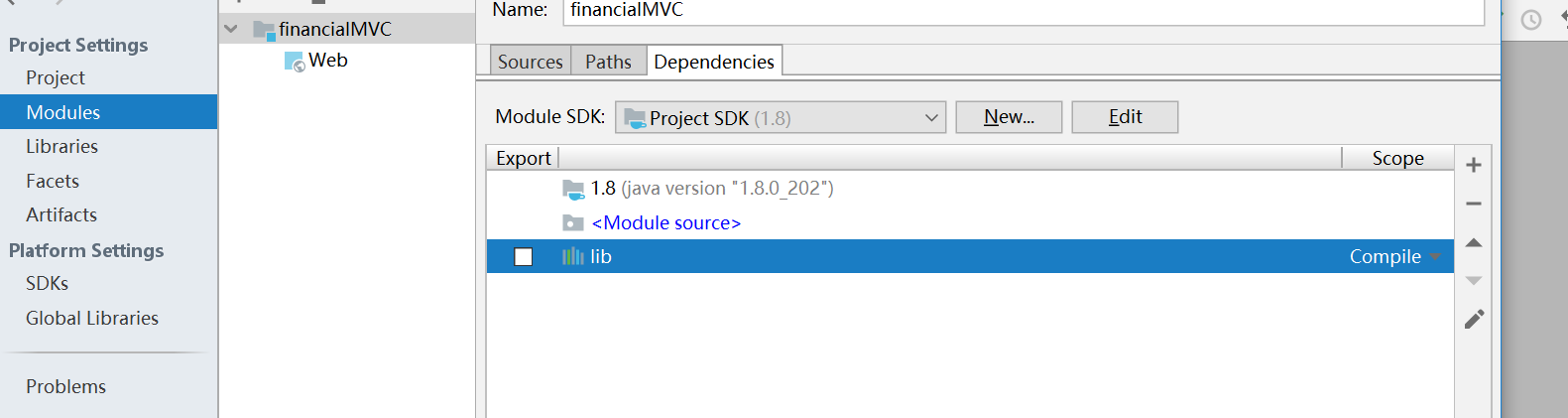
选择添加library
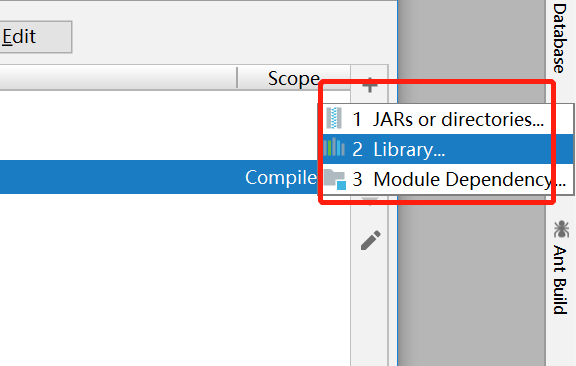
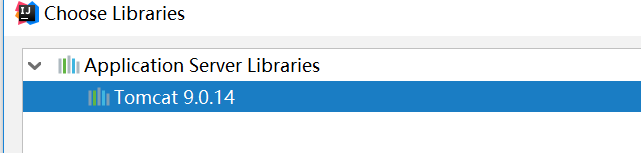
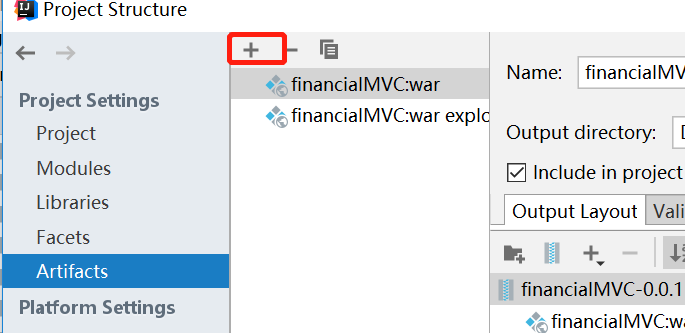

现在可以看到项目的红杠都消失了
3.添加tomcat
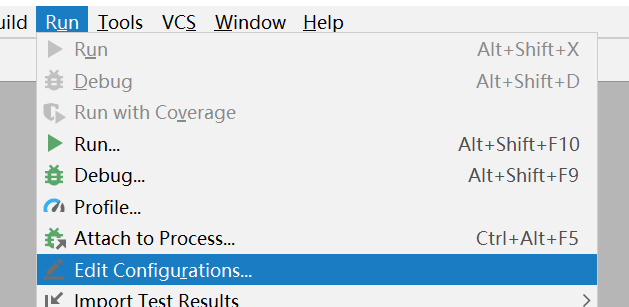

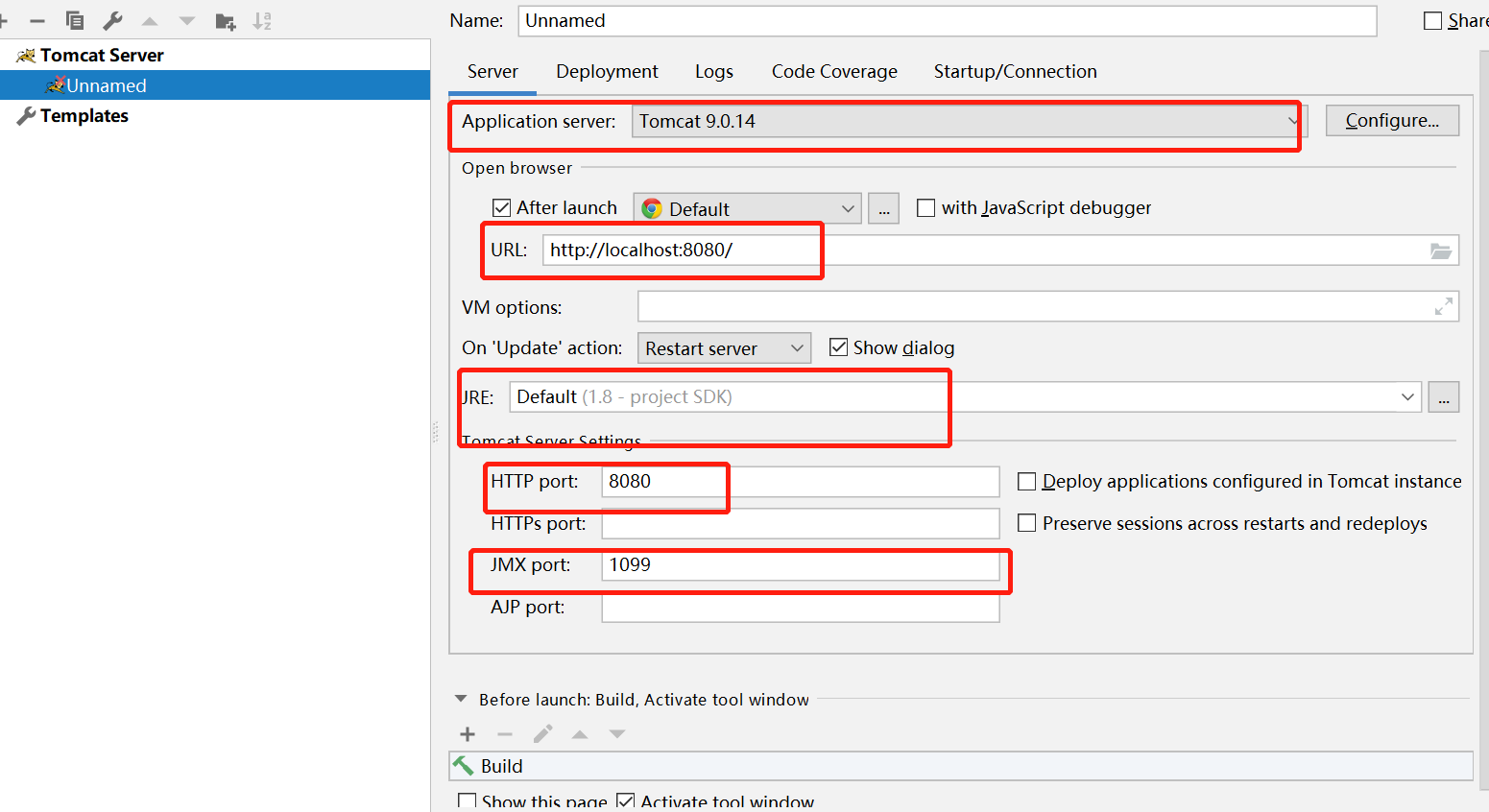
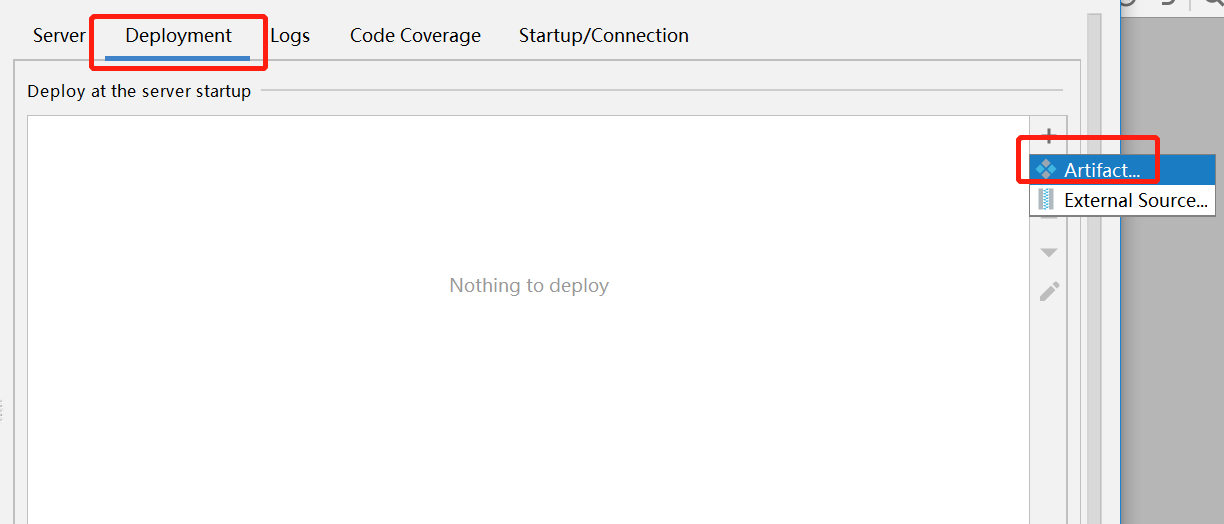
改成项目名称

选择第二个
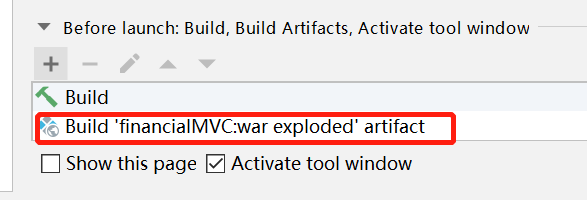
现在我们运行tomcat,可以看到

运行完成后会自动弹出一个项目根目录的网页
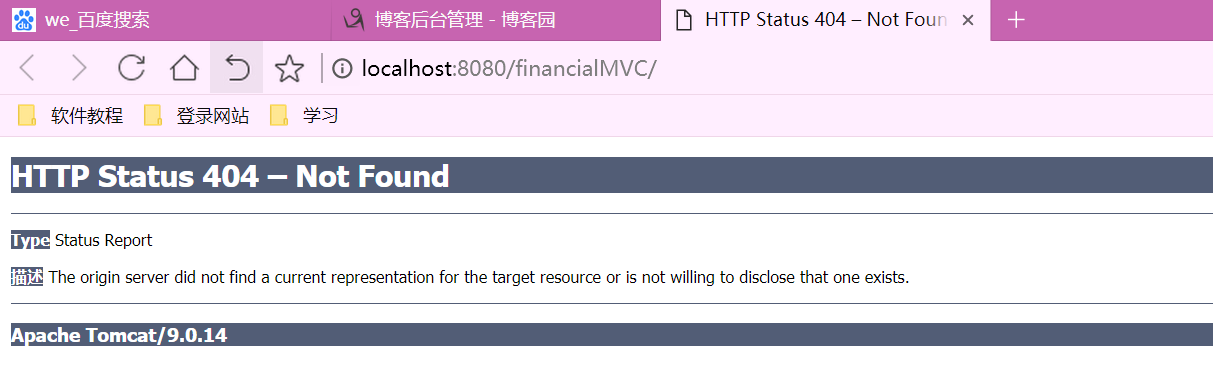
报404是因为我的这个项目没有配置路由,随意添加一个项目里有的路径就可以了
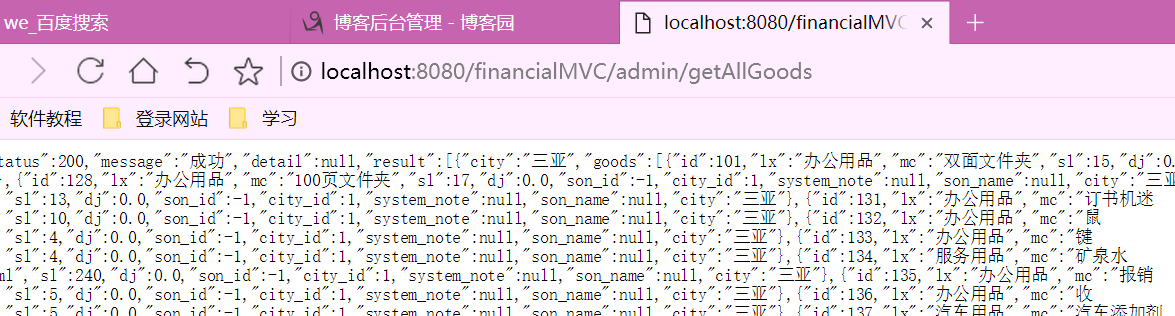
以上是“IDEA如何导入eclipse项目并且部署到tomcat”这篇文章的所有内容,感谢各位的阅读!相信大家都有了一定的了解,希望分享的内容对大家有所帮助,如果还想学习更多知识,欢迎关注亿速云行业资讯频道!
免责声明:本站发布的内容(图片、视频和文字)以原创、转载和分享为主,文章观点不代表本网站立场,如果涉及侵权请联系站长邮箱:is@yisu.com进行举报,并提供相关证据,一经查实,将立刻删除涉嫌侵权内容。